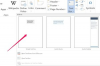IMovie le permite reproducir en bucle las pistas de audio que ha importado, pero puede llevar un poco de tiempo.
IMovie de Apple es un programa de edición simple que proporciona una variedad de efectos y funciones básicos. Si bien puede ser muy beneficioso para los nuevos editores, aquellos con habilidades más avanzadas generalmente se actualizan a un programa más sofisticado como Final Cut Pro o Adobe Premiere. Si desea reproducir una pista de audio en un proyecto de video seleccionado, hay una forma de hacerlo en iMovie. Sin embargo, debido a las limitaciones del programa, el proceso implica copiar y pegar manualmente la pista varias veces.
Paso 1
Abra iMovie, luego abra el proyecto en el que está trabajando.
Video del día
Paso 2
Haz clic en el ícono de "notas musicales" debajo del reproductor de video, en el lado derecho del panel del programa iMovie. Esto mostrará todos los archivos de música y audio en su carpeta de iTunes, así como los efectos de sonido de iMovie. Haga clic en el archivo de música que desea usar y arrástrelo al lugar en la línea de tiempo donde desea que comience el audio.
Paso 3
Haga clic en el archivo de audio en la línea de tiempo, luego haga clic en "Editar" y "Copiar" para hacer una copia.
Paso 4
Mueva el cursor de la línea de tiempo al lugar donde le gustaría insertar más audio. Haga clic en "Editar" y luego "Pegar" para pegar el archivo de audio copiado en esa ubicación. Una vez que haya copiado el archivo, el cursor debería estar al final de la pieza.
Paso 5
Continúe haciendo clic en "Editar" y luego "Pegar" para copiar más versiones de la pista de audio en la línea de tiempo. Deténgase cuando haya agregado audio en todos los lugares que desee.
Paso 6
Ajuste los niveles de cada pista de audio y la cantidad de tiempo que aparece y desaparece haciendo doble clic en la pista y luego seleccionando "Audio" en el menú emergente. Haga clic en "Listo" cuando haya realizado los ajustes deseados.
Paso 7
Reproduzca toda la pista para comprobar si el bucle suena de la forma deseada.
Propina
IMovie solo te permite usar archivos de audio de tus carpetas de iTunes o GarageBand, así que si tu música aún no está en una de esas ubicaciones, importa el archivo a tu carpeta de iTunes antes de editar.
Advertencia
Tenga en cuenta que iMovie solo le permite colocar audio sobre una pieza de video, por lo que si intenta arrastrar el audio a la línea de tiempo sin ningún video presente, no funcionará. Si desea que su audio se reproduzca en una pantalla negra, agregue un marco negro. Elija una página de título del menú "T" debajo del reproductor de video, luego elimine el texto predeterminado para convertirlo en una página en blanco y negro. A continuación, arrastre esta página al lugar deseado en la línea de tiempo.